今天小编分享一下win10系统上网时突然没有网络了问题的处理方法,在操作win10电脑的过程中常常不知道怎么去解决win10系统上网时突然没有网络了的问题,有什么好的方法去处理win10系统上网时突然没有网络了呢?今天本站小编教您怎么处理此问题,其实只需要1、首先鼠标右键点击“计算机”打开菜单,然后选择“设备管理器”; 2、找到“网络适配器“并右键点击它。就可以完美解决了。下面就由小编给你们具体详解win10系统上网时突然没有网络了的图文步骤:
方法一:
1、首先鼠标右键点击“计算机”打开菜单,然后选择“设备管理器”;
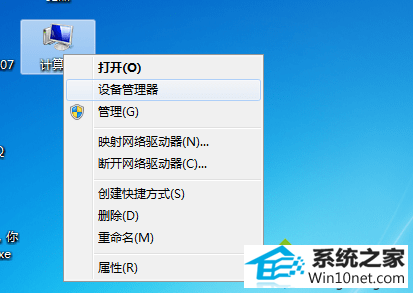
2、找到“网络适配器“并右键点击它。
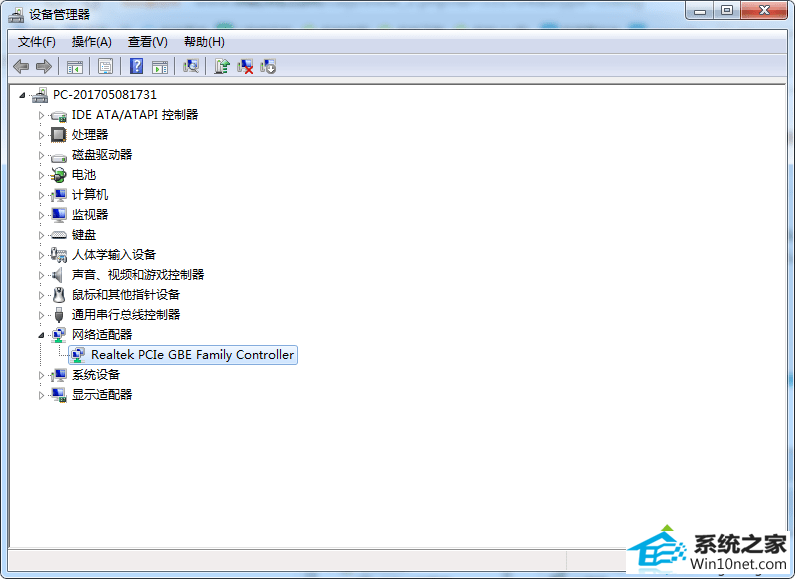
3、点击“更新驱动程序软件”,然后试试能不能连接网络。
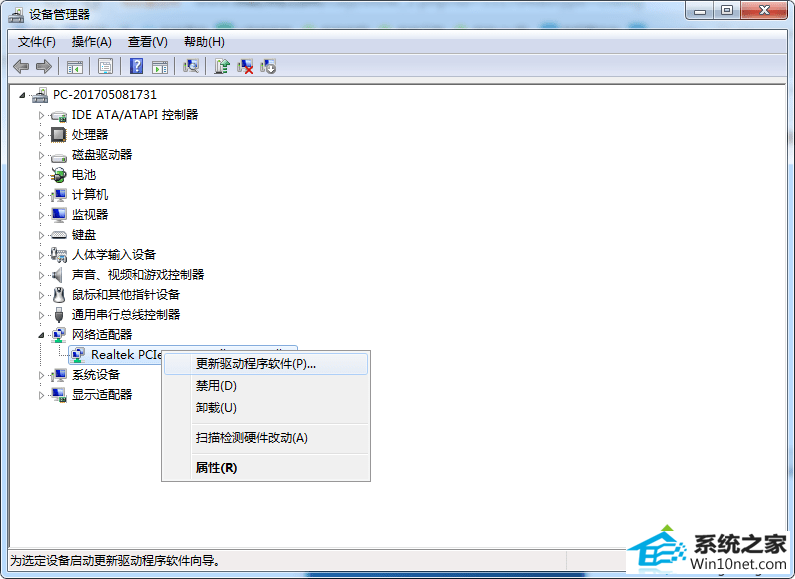
方法二:
1、在桌面任务栏右侧找到下图的显示器图标;
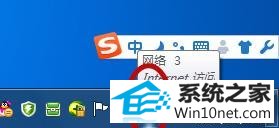
2、右键点击它,然后选择“打开网络和共享中心”;
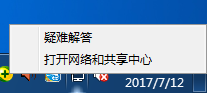
3、点击“更改适配器”。
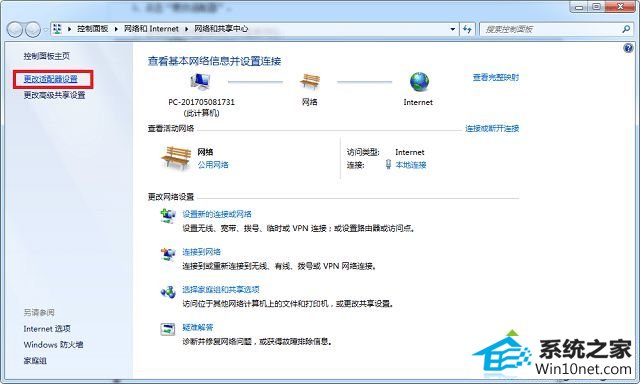
4、尝试设置其他的联网方式连接网络。
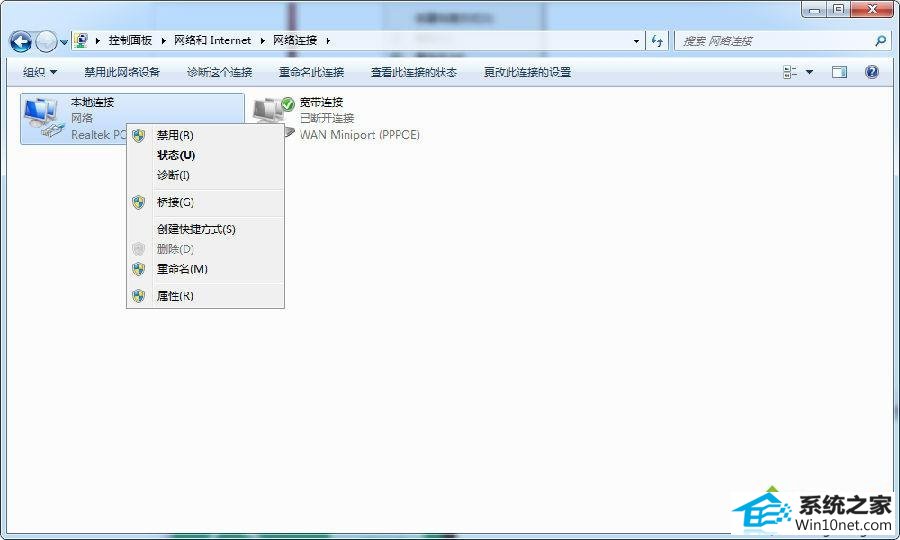
win10系统上网时突然没有网络了的图文步骤小编就介绍到这里了,有遇到类似问题的win10小伙伴可以试试小编的方法。






